Sony VAIO VGN-SR39XN/S, VAIO VGN-SR3, VAIO VGN-SR39VN/S, VAIO VGN-SR31M/S, VAIO VGN-SR37M User Manual

Посібник користувача
Персональний комп'ютер
Серія VGN-SR
N

Зміст
Перед використанням .....................................................................................................................................................6
Примітка .....................................................................................................................................................................7
Документація ..............................................................................................................................................................8
Аспекти ергономічності ...........................................................................................................................................11
Початок роботи ..............................................................................................................................................................13
Розміщення елементів керування і портів.............................................................................................................14
Інформація про світлові індикатори.......................................................................................................................21
Підключення джерела живлення...........................................................................................................................22
Використання акумуляторної батареї....................................................................................................................23
Безпечне вимикання комп'ютера...........................................................................................................................31
Використання комп'ютера VAIO...................................................................................................................................32
Використання клавіатури........................................................................................................................................33
Використання сенсорної панелі..............................................................................................................................35
Використання функції перемикання ......................................................................................................................36
Використання вбудованої камери MOTION EYE ..................................................................................................37
Використання оптичного дисководу ......................................................................................................................40
Використання модуля ExpressCard........................................................................................................................50
Використання Memory Stick ....................................................................................................................................53
Використання картки пам'яті SD ...........................................................................................................................59
Використання Інтернету..........................................................................................................................................62
Використання мережі (LAN)....................................................................................................................................64
2
nN

3
nN
Використання безпроводової мережі (WLAN) ......................................................................................................66
Використання функції Bluetooth .............................................................................................................................74
Використання периферійних пристроїв .......................................................................................................................80
Підключення док-станції .........................................................................................................................................81
Підключення зовнішніх динаміків ..........................................................................................................................89
Підключення зовнішнього дисплея ........................................................................................................................90
Вибір режимів дисплея ............................................................................................................................................97
Використання функції підключення кількох моніторів.........................................................................................99
Підключення зовнішнього мікрофона..................................................................................................................101
Підключення пристрою USB (універсальної послідовної шини) ........................................................................102
Підключення принтера ..........................................................................................................................................105
Підключення пристрою i.LINK ..............................................................................................................................106
Настроювання комп'ютера VAIO................................................................................................................................108
Настроювання пароля ...........................................................................................................................................109
Використання автентифікації за відбитками пальців ........................................................................................121
Використання модуля Trusted Platform Module (TPM) ........................................................................................129
Настроювання комп'ютера за допомогою VAIO Control Center.........................................................................136
Використання режимів економії енергії ...............................................................................................................137
Керування живленням за допомогою програми VAIO Power Management ......................................................142
Настроювання модема ..........................................................................................................................................144
Захист жорсткого диска........................................................................................................................................146
Оновлення комп'ютера VAIO......................................................................................................................................147
Додавання і видалення пам'яті ............................................................................................................................148

4
nN
Заходи безпеки ............................................................................................................................................................155
Поводження з РК екраном ...................................................................................................................................156
Використання джерела живлення .......................................................................................................................157
Поводження з комп'ютером .................................................................................................................................158
Поводження із вбудованою камерою MOTION EYE ..........................................................................................160
Поводження з дискетами .....................................................................................................................................161
Поводження з дисками .........................................................................................................................................162
Використання акумуляторної батареї..................................................................................................................163
Використання навушників.....................................................................................................................................164
Використання Memory Stick ..................................................................................................................................165
Поводження з твердим диском............................................................................................................................166
Оновлення комп'ютера .........................................................................................................................................167
Виправлення неполадок .............................................................................................................................................168
Комп'ютер...............................................................................................................................................................170
Безпека системи ....................................................................................................................................................178
Акумулятор.............................................................................................................................................................179
Вбудована камера MOTION EYE..........................................................................................................................181
Інтернет ..................................................................................................................................................................183
Мережа ...................................................................................................................................................................185
Технологія Bluetooth...............................................................................................................................................190
Оптичні диски.........................................................................................................................................................194
Дисплей...................................................................................................................................................................198
Друк.........................................................................................................................................................................203
Мікрофон ................................................................................................................................................................204

5
nN
Миша .......................................................................................................................................................................205
Динаміки .................................................................................................................................................................206
Сенсорна панель....................................................................................................................................................207
Клавіатура ..............................................................................................................................................................208
Дискети ...................................................................................................................................................................209
Аудіо/відео..............................................................................................................................................................210
Картка пам'яті Memory Stick .................................................................................................................................214
Периферійні пристрої ............................................................................................................................................215
Док-станція .............................................................................................................................................................216
Параметри підтримки ..................................................................................................................................................217
Інформація щодо підтримки Sony ........................................................................................................................218
Електронна підтримка...........................................................................................................................................219
Товарні знаки ...............................................................................................................................................................221

6
nN
Перед використанням
Перед використанням
Вітаємо з придбанням цього комп'ютера Sony VAIO® і ласкаво просимо до цього екранного посібника користувача.
Компанія Sony поєднала досвід і передові технології аудіо, відео, комп'ютерної техніки і комунікацій для створення
найсучаснішого комп'ютера.
!
За зовнішнім виглядом комп'ютер, зображений у цьому посібнику, може незначною мірою відрізнятися від вашого комп'ютера.
Інформація з комплекту посібників, у тому числі з цього посібника користувача, призначена для користувачів комп'ютерів
®
VAIO з 32-розрядною операційною системою Microsoft
якщо ваш комп'ютер матиме встановлену заздалегідь 64-розрядну операційну систему.
Windows Vista®. Можна виявити деякі розбіжності в інформації,

7
nN
Перед використанням
Примітка
© 2009 Sony Corporation. Усі права захищено.
Цей посібник і описане в ньому програмне забезпечення не можуть бути у повному обсязі або частково відтворені,
перекладені або зменшені до будь-якої машинно-зчитуваної форми без попередньої письмової згоди.
Sony Corporation не надає жодної гарантії стосовно цього посібника, програмного забезпечення або іншої інформації,
що міститься у цьому документі, і цим твердженням чітко відмовляється від будь-яких гарантій, що маються на
увазі, а також заяв стосовно товарного стану або відповідності певній меті, які стосуються цього посібника,
програмного забезпечення або іншої подібної інформації. За жодних обставин Sony Corporation не несе
відповідальності за будь-які випадкові, побічні або фактичні збитки, зумовлені правопорушенням, контрактом
або іншим чинником, що виникають через або пов'язані з цим посібником, програмним забезпеченням або іншою
інформацією, що міститься у цьому документі, або з використанням вищевказаного.
У цьому посібнику знаки ™ або ® не вказуються.
Sony Corporation залишає за собою право будь-коли вносити будь-які зміни у цей посібник або в інформацію,
що в ньому міститься, без оповіщення. Програмне забезпечення, описане у цьому документі, підлягає умовам
окремої ліцензійної угоди.

8
nN
Перед використанням
Документація
Документація містить друковану інформацію і посібники користувача, які можна прочитати на вашому
комп'ютері VAIO.
Друкована документація
❑ Короткий посібник. Описує дії, які потрібно виконати в період між розпакуванням і запуском комп'ютера VAIO.
❑ Посібник з виправлення несправностей та відновлення. Містить вирішення проблем, відмінних від тих,
з якими стикаєтесь під час нормальної роботи.
❑ Правила, Гарантія, Ліцензійна угода для кінцевого користувача та Служба підтримки. Містять умови
гарантії Sony, правила безпеки, правила експлуатації модема, правила експлуатації безпроводової локальної
®
мережі, правила експлуатації безпроводової мережі WAN, правила експлуатації Bluetooth
програмне забезпечення для кінцевого користувача та інформацію про службу підтримки компанії Sony.
, ліцензійну угоду на

9
nN
Перед використанням
Недрукована документація
❑ Посібник користувача (цей посібник). Містить опис функцій комп'ютера. Також він містить інформацію щодо
вирішення загальних проблем. Посібник користувача з метою легкого огляду і друку надається в форматі PDF.
Для перегляду посібника на екрані:
1 Двічі натисніть піктограму Me&My VAIO на робочому столі.
2 Натисніть Menu, Me&My VAIO, I Need Help та VAIO User Guide.
3 Відкрийте папку, що відповідає вашій мові.
4 Виберіть посібник, який потрібно прочитати.
✍
До посібників користувача можна перейти вручну, увійшовши до Комп'ютер > VAIO (C:) (ваш диск C) > Documentation >
Documentation і відкривши папку для своєї мови.
Щоб перейти до веб-сайтів, описаних у цьому посібнику, натисніть на відповідному посиланні URL, що починається з http://,
при цьому треба, щоб комп'ютер був підключений до Інтернету.
❑ Технічні характеристики. Технічні характеристики в Інтернеті, що містять опис апаратної і програмної
конфігурацій вашого комп'ютера VAIO.
Для перегляду технічних характеристик в онлайні:
1 Підключіться до Інтернету.
2 Перейдіть на веб-сайт підтримки користувачів Sony за адресою http://www.vaio-link.com
.
✍
Можна одержати окремий диск, що містить документацію для пов'язаного обладнання.

10
nN
Перед використанням
Довідка та підтримка Windows
Довідка та підтримка Windows – це всеосяжний ресурс, що містить практичні поради, навчальні матеріали та
демонстраційні ролики, які спрощують процес навчання роботі з комп'ютером.
Можна скористатися функцією пошуку, покажчиком або змістом для перегляду ресурсів довідки Windows, в тому
числі й ту, що розміщена в Інтернеті.
Щоб отримати доступ до функції Довідка та підтримка Windows, натисніть Пуск і виберіть Довідка та
підтримка. Існує інший спосіб переходу до Довідка та підтримка Windows утримуючи клавішу Microsoft Windows,
натисніть клавішу F1.
Інші джерела
❑ Для отримання докладної інформації стосовно функцій і усунення несправностей зверніться до файлів довідки
використовуваного програмного забезпечення.
❑ Завітайте на сайт http://www.club-vaio.com
програмного забезпечення VAIO.
, щоб знайти онлайнові навчальні матеріали для улюбленого

11
nN
Перед використанням
Аспекти ергономічності
Ви будете використовувати свій комп'ютер у найрізноманітніших оточеннях. Коли це можливо, намагайтеся брати
до уваги вказані нижче аспекти ергономічності як для стаціонарних, так і для портативних оточень:
❑ Положення комп'ютера. Розмістіть комп'ютер навпроти себе (1). Під час використання клавіатури, сенсорної
панелі або зовнішньої миші тримайте передпліччя у горизонтальному положенні (2), а зап'ястки – у нейтральному
та зручному положенні (3). Верхні частини рук мають природно звисати з обох сторін. Користуючись
комп'ютером, робіть часті перерви. Надмірне використання комп'ютера призводить до напруження очей,
м'язів та сухожиль.
❑ Меблі та постава. Сидіть на стільці з надійною підтримкою спини. Відрегулюйте рівень свого стільця таким
чином, щоб ступні повністю стояли на підлозі. Підставка для ніг може додати зручності. Сидіть у розслабленому,
прямому положенні та намагайтеся не нахилятися вперед та не відхилятися сильно назад.
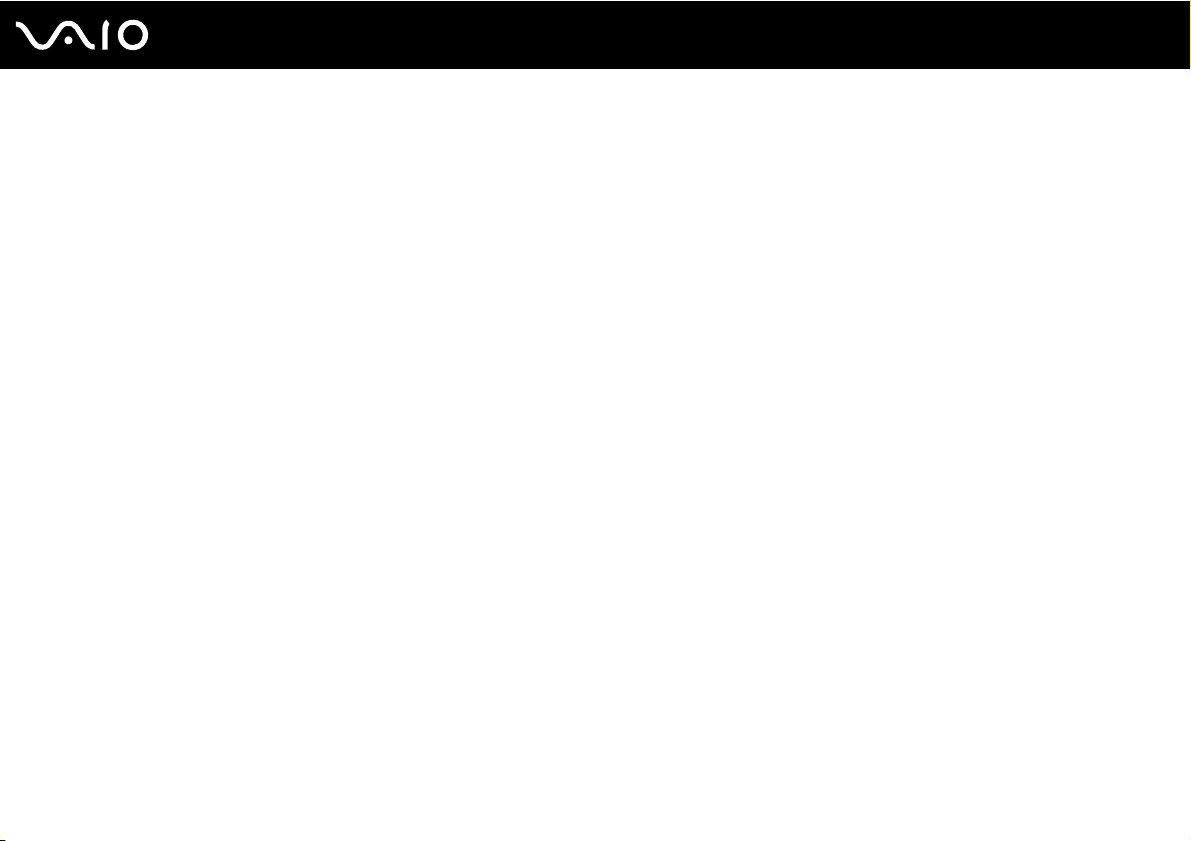
12
nN
Перед використанням
❑ Кут перегляду дисплея комп'ютера. Налаштуйте найкраще положення, скориставшись функцією нахилу
дисплея. Налаштування нахилу дисплея у належне положення дозволяє знизити напруження очей та
втомлюваність м'язів. Також настройте рівень яскравості дисплея.
❑ Освітлення. Виберіть місце, в якому світло від вікон та ламп не створюватиме відблисків та віддзеркалення
на дисплеї. Використовуйте непряме освітлення, щоб уникнути появи яскравих плям на дисплеї. Належне
освітлення підвищує комфортність та ефективність роботи.
❑ Розташування зовнішнього дисплея. У разі використання зовнішнього дисплея встановіть дисплей на зручній
для перегляду відстані. Переконайтеся, що під час сидіння навпроти монітора екран дисплея розміщений на
рівні очей або трохи нижче.

Початок роботи
У цьому розділі описано, як почати роботу з комп'ютером VAIO.
❑ Розміщення елементів керування і портів (стор. 14)
❑ Інформація про світлові індикатори (стор. 21)
❑ Підключення джерела живлення (стор. 22)
❑ Використання акумуляторної батареї (стор. 23)
❑ Безпечне вимикання комп'ютера (стор. 31)
13
nN
Початок роботи

Початок роботи
Розміщення елементів керування і портів
Витратьте трохи часу на вивчення елементів керування і портів, зображених на наступних сторінках.
!
Зовнішній вигляд комп'ютера може відрізнятися від зображень на ілюстраціях у даному посібнику через різницю у технічних
характеристиках. Він може відрізнятися також в залежності від країни і регіону.
14
nN

Вигляд спереду
nN
Початок роботи
A Вбудована камера MOTION EYE (стор. 37)
B Вбудований індикатор камери MOTION EYE (стор. 21)
C Вбудований мікрофон (монофонічний)
D РК-екран (стор. 156)
E Вбудовані динаміки (стерео)
F Клавіатура (стор. 33)
G Сенсорна панель (стор. 35)
H Сенсор відбитків пальців
I Перемикач WIRELESS (стор. 66)
J Індикатор WIRELESS (стор. 21)
K Гніздо Memory Stick
L Індикатор доступу до картки (стор. 21)
M Гніздо картки пам'яті SD (стор. 59)
*1
Лише у вибраних моделях.
*2
Ваш комп'ютер підтримує обидва види карток пам'яті
формату Memory Stick: стандартного розміру та розміру Duo.
*1
*2
(стор. 53)
(стор. 121)
15

nN
Початок роботи
Індикатор Num lock (стор. 21)
A
B Індикатор Caps lock (стор. 21)
C Індикатор Scroll lock (стор. 21)
D Індикатор заряду (стор. 21)
E Індикатор жорсткого диска/дисковода оптичних дисків
(стор. 21)
F Кнопка MODE (стор. 36)
G Кнопки перемикача (стор. 36)
H Кнопка SETTING (стор. 36)
16

Вигляд ззаду
A З'єднувач акумулятора (стор. 23)
17
nN
Початок роботи

Вигляд справа
Початок роботи
A Індикатор оптичного дисковода (стор. 21)
B Отвір ручного виймання (стор. 194)
C Кнопка виймання диска (стор. 40)
D Оптичний дисковод (стор. 40)
E Порти швидкісного USB (USB 2.0)
F Порт мережі (Ethernet) (стор. 64)
G Порт модема (стор. 62)
H Кнопка живлення/Індикатор живлення (стор. 21)
* Підтримує високі, повні і низькі швидкості.
*
(стор. 102)
18
nN

Вигляд зліва
Початок роботи
A Порт DC IN (стор. 22)
B Гніздо мікрофона (стор. 101)
C Гніздо навушників (стор. 89)
D Вентиляційний отвір
E Порт монітора
F Вихідний порт HDMI
*1
(стор. 90)
*2
(стор. 90)
G 4-контактний (S400) порт i.LINK (стор. 106)
H Гніздо ExpressCard/34
(стор. 50)
I Гніздо безпеки
*1
Недоступний, коли комп'ютер приєднаний до док-станції.
*2
Лише у вибраних моделях.
19
nN

Вигляд знизу
A Вентиляційні отвори
B Рознім док-станції (стор. 83)
C Кришка відсіку модуля пам'яті (стор. 148)
20
nN
Початок роботи

Початок роботи
Інформація про світлові індикатори
Комп'ютер оснащено вказаними нижче світловими індикаторами:
Індикатор Функції
Живлення 1 Світиться зеленим, коли комп'ютер ввімкнений, повільно миготить оранжевим, коли комп'ютер
Заряд
Доступ до носія Світиться під час зчитування даних з картки пам'яті, а також під час запису даних на неї.
Вбудована камера MOTION EYE Світиться під час використання вбудованої камери MOTION EYE.
Оптичний дисковод Світиться, коли привід записує чи зчитує дані. Коли цей індикатор не світиться, носій оптичного диску
Жорсткий диск/дисковод
оптичних дисків
Num lock
Caps lock
Scroll lock
WIRELESS Світиться, коли перемикач WIRELESS ввімкнений, якщо одну безпроводову функцію або більше
знаходиться в сплячому режимі, та вимкнений, коли комп'ютер переключений в режим глибокого сну.
Світиться, коли акумуляторна батарея заряджається. Для отримання додаткових відомостей
див. Заряджання акумуляторної батареї (стор. 26).
(Не перемикайте комп'ютер у режим сну і не вимикайте його, коли цей індикатор світиться.)
Коли цей індикатор не світиться, картка пам'яті не використовується.
не використовується.
Світиться, коли привід записує чи зчитує дані. Не перемикайте комп'ютер у режим сну і не вимикайте
його, коли цей індикатор світиться.
Натисніть клавішу Num Lk, щоб активувати цифрову клавіатуру. Натисніть повторно, щоб вимкнути
цифрову клавіатуру. Коли цей індикатор вимкнено, цифрова клавіатура не активна.
Натисніть клавішу Caps Lock, щоб вводити літери у верхньому регістрі. Якщо у той час, коли
індикатор світиться, натиснути клавішу Shift , літери вводитимуться у нижньому регістрі. Натисніть
клавішу другий раз, щоб вимкнути індикатор. Коли індикатор Caps lock вимкнено, літери вводяться
у звичайному режимі.
Натисніть клавіші Fn+Scr Lk, щоб змінити спосіб прокручування зображення на дисплеї. Коли індикатор
Scroll lock вимкнено, прокручування працює у звичайному режимі. Клавіша Scr Lk працює по-різному
залежно від використовуваної програми і працює не в усіх програмах.
ввімкнено у вікні VAIO Smart Network.
21
nN

22
nN
Початок роботи
Підключення джерела живлення
Для забезпечення живлення комп'ютера можна використовувати адаптер змінного струму або акумуляторну батарею.
Використання адаптера змінного струму
✍
Використовуйте тільки адаптер змінного струму, що постачається разом з комп'ютером.
Для використання адаптера змінного струму
1 Підключіть один кінець шнура живлення (1) до адаптера змінного струму (3).
2 Підключіть інший кінець шнура живлення до розетки змінного струму (2).
3 Підключіть кабель, з'єднаний з адаптером змінного струму (3), до порту DC IN (4) на комп'ютері, або на
додатковій док-станції.
!
Форма штепселя для входу постійного струму може відрізнятися залежно від адаптера змінного струму.
✍
Щоб повністю від'єднати комп'ютер від джерела змінного струму, відключіть адаптер змінного струму від розетки.
Переконайтеся, що дістатися до розетки змінного струму легко.
Якщо комп'ютер не буде використовуватися протягом довгого часу, переведіть комп'ютер у режим глибокого сну.
Див. Використання режиму глибокого сну (стор. 140).

Початок роботи
Використання акумуляторної батареї
Акумуляторна батарея з комплекту поставки комп'ютера не є повністю зарядженою під час постачання.
Встановлення акумуляторної батареї
Для встановлення акумуляторної батареї
1 Вимкніть комп'ютер та закрийте кришку з екраном РК-дисплея.
2 Посуньте перемикач фіксації LOCK (1) всередину.
23
nN

24
nN
Початок роботи
3 Посуньте акумуляторну батарею діагонально у відсік для батарей, доки виступи (2) на кожній стороні відсіку для
батарей не ввійдуть у пази (3) на відповідних сторонах акумуляторної батареї.

25
nN
Початок роботи
4 Заштовхніть акумуляторну батарею у відсік для батарей, доки вона не стане на місце з клацанням.
5 Посуньте перемикач фіксації акумулятора LOCK назовні, щоб зафіксувати акумуляторну батарею на комп'ютері.
✍
Коли комп'ютер підключено до розетки змінного струму і встановлено акумуляторну батарею, використовується живлення
від розетки змінного струму.
!
Деякі акумуляторні батареї не відповідають стандартам якості і безпеки компанії Sony. З міркувань безпеки цей комп'ютер
працює лише з автентичними акумуляторами Sony, розробленими для цієї моделі. Якщо встановити акумулятор іншого типу,
такий акумулятор не заряджатиметься, а комп'ютер не працюватиме.

Початок роботи
Заряджання акумуляторної батареї
Акумуляторна батарея з комплекту поставки комп'ютера не є повністю зарядженою під час постачання.
Для зарядження акумуляторної батареї
1 Встановіть акумуляторну батарею.
2 Приєднайте адаптер змінного струму до комп'ютера.
Під час заряджання акумуляторної батареї індикатор заряду ввімкнено. Коли заряд акумуляторної батареї
наближається до максимального рівня, вибраного за допомогою функції заряду акумулятора, індикатор заряду
вимикається. Інформацію про вибір бажаного максимального рівня заряду див. Використання Battery Charge
Functions (стор. 28).
Стан індикатора заряду Значення
Світиться оранжевим Акумуляторна батарея заряджається.
Блимає поряд із зеленим
індикатором живлення
Блимає поряд із оранжевим
індикатором живлення
Швидко миготить оранжевим Сталася помилка батареї через відмову
Акумуляторна батарея розряджається.
(Звичайний режим)
Акумуляторна батарея розряджається.
(Сплячий режим)
акумуляторної батареї або незафіксовану
акумуляторну батарею.
26
nN
!
Заряджайте акумуляторну батарею так, як описано у цьому посібнику, з першого заряджання акумулятора.

Початок роботи
✍
Коли комп'ютер приєднано безпосередньо до джерела змінного струму, тримайте акумуляторну батарею у комп'ютері.
Акумуляторна батарея продовжує заряджатися під час використання комп'ютера.
Якщо рівень заряду акумулятора падає нижче 10%, потрібно або приєднати адаптер змінного струму для перезаряджання
акумуляторної батареї, або вимкнути комп'ютер і встановити у нього повністю заряджену акумуляторну батарею.
Ваш комп'ютер постачається разом з іонно-літієвою акумуляторною батареєю. Заряджання частково розрядженої
акумуляторної батареї не впливає на термін служби акумулятора.
Під час роботи з деякими програмами та периферійними пристроями комп'ютер може не переходити в режим глибокого сну
навіть при малій залишковій тривалості роботи від батареї. Щоб запобігти втраті даних під час використання акумулятора
як джерела живлення, потрібно часто зберігати дані та вручну активувати режим керування живленням, наприклад режим
сну або глибокого сну.
Якщо акумуляторна батарея повністю розрядиться після переходу комп'ютера у сплячий режим, всі не збережені дані
будуть втрачені. Повернутися до попереднього стану роботи неможливо. Для запобігання втраті даних потрібно часто
зберігати дані.
Коли комп'ютер підключено до розетки змінного струму і встановлено акумуляторну батарею, використовується живлення
від розетки змінного струму.
27
nN

28
nN
Початок роботи
Використання Battery Charge Functions
Спосіб заряду акумулятора можна обрати за допомогою Battery Charge Functions. Щоб зробити ресурс акумулятора
довшим, увімкніть функцію обслуговування батареї.
Вмикання функції обслуговування акумулятора
1 Натисніть Пуск, Усі програми і VAIO Control Center.
2 Натисніть функції Power Management та Battery Charge Functions.
3 Натисніть Advanced.
4 Натисніть прапорець Enable Battery Care Function на правій панелі, щоб встановити його.
5 Виберіть бажаний максимальний рівень заряду.
6 Натисніть OK.
Перевірка ємності заряду акумулятора
Виконайте кроки 1–4, вказані вище у розділі Вмикання функції обслуговування акумулятора та перевірте
детальну інформацію. Якщо ємність заряду акумулятора низький, замініть акумуляторну батарею на нову
автентичну акумуляторну батарею Sony.

nN
Початок роботи
Використання фонового зображення для подовження терміну служби
акумуляторної батареї
Зберегти ресурс акумулятора можна, встановивши спеціальне зображення в якості фону для робочого столу.
Щоб встановити фонове зображення для подовження терміну служби акумулятора
1 Натисніть Пуск, Усі програми і VAIO Control Center.
2 Виберіть пункт Display та Long Battery Life Wallpaper Setting.
3 Натисніть Set Long Battery Life Wallpaper.
Коли з'явиться запит на підтвердження, натисніть кнопку ОК.
29

Початок роботи
Від'єднання акумуляторної батареї
!
Якщо від'єднати акумуляторну батарею у той час, коли комп'ютер увімкнений і не підключений до адаптера змінного струму,
або якщо від'єднати акумуляторну батарею під час перебування комп'ютера у режимі сну, це може призвести до
втрати даних.
Для від'єднання акумуляторної батареї
1 Вимкніть комп'ютер та закрийте кришку з екраном РК-дисплея.
2 Посуньте перемикач фіксації LOCK (1) всередину.
3 Посуньте всередину та утримуйте засувку RELEASE (2), відсуньте кінчиком пальця затискач (3) на
акумуляторній батареї та підніміть акумуляторну батарею у напрямку стрілки, а потім посуньте її, виймаючи
з комп'ютера.
30
nN
